Jak obnovit odstraněné soubory pomocí Windows File Recovery
Windows / / August 05, 2021
Odstranění souboru může být nehoda a lze jej obnovit z koše. Co když jste však omylem odstranili soubor a nyní chcete obnovit soubor, který byl odstraněn z koše. Oficiální obchod Microsoft nabízí freewarovou aplikaci, pomocí které můžeme obnovit smazané soubory. Windows File Recovery je aplikace založená na příkazovém řádku, která dokáže obnovit trvale smazané soubory, ale nejprve si ji budete muset do zařízení nainstalovat. Můžete přejít do obchodu Microsoft Store a vyhledat obnovení systému Windows, získat a nainstalovat aplikaci.
Všichni smažeme nepotřebné soubory, které nepotřebujeme. Někdy je však smazání souboru špatná volba, protože je možné, že soubor budeme stále potřebovat. Pokud odstraníte soubor ve Windows, budou odstraněné soubory dočasně uloženy do koše. Proto můžete obnovit odstraněné soubory a také je můžete trvale odstranit z pevného disku.
Nástroj bude nainstalován jako winfr.exe ve vašem systému. Můžete psát winfr spustit aplikaci odkudkoli. Aplikace může také obnovit soubory z externího pevného disku nebo USB flash disku. Běží však pouze na nejnovější verzi Windows z května 2020 verze 2004. Pokud jste tedy svůj Windows ještě neaktualizovali, nemůžete použít aplikaci Windows File Recovery. Ačkoli aplikace bude obnovovat smazané soubory, bude proto potřebovat oprávnění správce. Bez oprávnění správce by aplikace nefungovala správně.

Obsah
-
1 Jak obnovit odstraněné soubory pomocí Windows File Recovery
- 1.1 Obnovte soubor DOCX
- 1.2 Obnovte JPEG nebo PNG
- 1.3 Obnovení složky
- 1.4 Obnovte PDF, ZIP, XLSX atd
- 2 Závěr
Jak obnovit odstraněné soubory pomocí Windows File Recovery
Ve správci souborů Windows existují dva základní režimy a každý režim má svůj konkrétní účel. Pokud však chcete obnovit odstraněné soubory JPEG, PNG, DOCX nebo složku, můžete k obnovení použít výchozí režim s jednorázovým příkazem.
Obnovte soubor DOCX
Do příkazového řádku zadejte následující kód uvedený níže a stisknutím klávesy Enter na klávesnici obnovte všechny soubory Microsoft Office. Můžete změnit cestu k adresáři, kde byl soubor. Musíte také zadat přesný název souboru nebo alespoň formát souboru.
winfr C: E: / n \ Users \ (vaše uživatelské jméno) \ Documents \ filename.docx

Obnovte JPEG nebo PNG
Níže zadejte následující kód a stiskněte klávesu Enter v příkazovém řádku, abyste obnovili odstraněný soubor JPEG a PNG, soubor bude obnoven do složky pro obnovení. Zde se jedná o jednotku E. Musíte však zadat příslušnou jednotku. Zde musíte místo celého jména uvést pouze formát souboru a aplikace obnoví všechny odstraněné soubory png nebo jpeg v adresáři.
winfr C: E: / n \ Users \ (vaše uživatelské jméno) \ Pictures \ * JPEG winfr C: E: / n \ Users \ (vaše uživatelské jméno) \ Pictures \ * PNG

Obnovení složky
Chcete-li obnovit složku pomocí obnovy souborů systému Windows, musíte zmínit pouze základní jednotku a jednotku pro obnovení a poté cestu k odstraněné složce, kterou chcete obnovit. Stisknutím klávesy Enter provedete funkci, složka a její obsah budou obnoveny ve složce pro obnovení.
winfr C: E: / n \ Users \ (vaše uživatelské jméno) \ Documents \

Obnovte PDF, ZIP, XLSX atd
Kromě výchozího režimu existují segmentový režim a režim podpisu. Příkaz segmentu (/ r) lze použít k obnovení více různých typů souborů pomocí jednoho příkazu. Režim podpisu obnoví všechny podporované skupiny přípon a podobné typy souborů. Můžeme tedy použít oba režimy k obnovení souborů zip a pdf. Zadejte následující příkaz k obnovení souboru PDF spolu se souborem DOCX. Pokud chcete obnovit pouze PDF, můžete odstranit n * .docx kód. Můžete však také přidat více formátů.
winfr C: E: / r / n * .pdf / n * .docx

Chcete-li obnovit soubor ZIP se všemi jeho odpovídajícími příponami, zadejte do příkazového řádku následující příkaz a stiskněte klávesu enter.
winfr C: E: \ RecoveryTest / x / y: ZIP
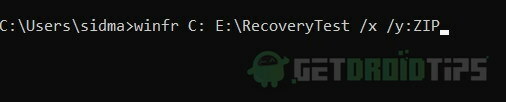
Závěr
Chcete-li zkontrolovat příkazy a syntaxi, stačí do příkazového řádku napsat winter a stisknout Enter na klávesnici. Příkaz provede všechny příkazy, které můžete použít k obnovení smazaných souborů. Pomocí obnovy souborů systému Windows můžete obnovit soubory JPEG, PDF, PNG, MPEG, DOCX, MP3 a MP4, soubory ZIP a mnohem více. Chcete-li vědět, jak obnovit soubory pomocí nástroje Obnova souborů systému Windows, postupujte podle níže uvedených kroků.
Výběr redakce:
- Trvale mazat soubory z koše na mém Macu bez vyprazdňování koše?
- Opravte, že se Realtek HD Audio Manager neotevírá nebo nefunguje ve Windows 10
- Jak vrátit aktualizaci systému Windows 10 verze 2004 z května 2020
- Běžné problémy a řešení systému Windows 10 2004: Opravy a řešení
- Jak opravit chybu 0x800f0950 rozhraní .NET Framework 3.5 v systému Windows 10
Rahul je student výpočetní techniky s velkým zájmem o oblast technologií a kryptoměn. Většinu času tráví buď psaním, posloucháním hudby nebo cestováním po neviděných místech. Věří, že čokoláda je řešením všech jeho problémů. Život se stává a káva pomáhá.



